Hostwinds Tutorial
Cerca risultati per:
Sommario
Reimpostazione password (servizi hostwinds)
Tag: Web Hosting, Security
La password Reimposta può essere confusa e ci sono molti nomi utente e password da gestire.Questa guida ti aiuterà a ripristinare varie password per diversi servizi di hostwinds.Copriremo quanto segue:
- Account email
- Area clienti di Hostwinds
- Cloud VPS Servers.
- Server dedicati
- Hosting web condiviso o aziendale
- Account FTP
- Wordpress Admin User.
- Account CPanel
È fondamentale creare password forti per tutti gli account e qualsiasi servizio accessibile tramite il Web come regola generale e per la sicurezza del tuo account.Le grandi password possono essere composte da una combinazione di lettere, numeri e simboli e possono diventare molto facili da dimenticare e difficili da memorizzare a causa della loro complessità.Potrebbe esserci sicuramente un momento in cui è necessario recuperare o ripristinare la password.
1. Recupero del conto e-mail (CPANEL)
Per ripristinare la password dell'account per il tuo utente CPanel, vorrai prima di accedere al tuo CPANEL.
Scorri verso il basso fino al file E-maill sezione
Clic Account email.
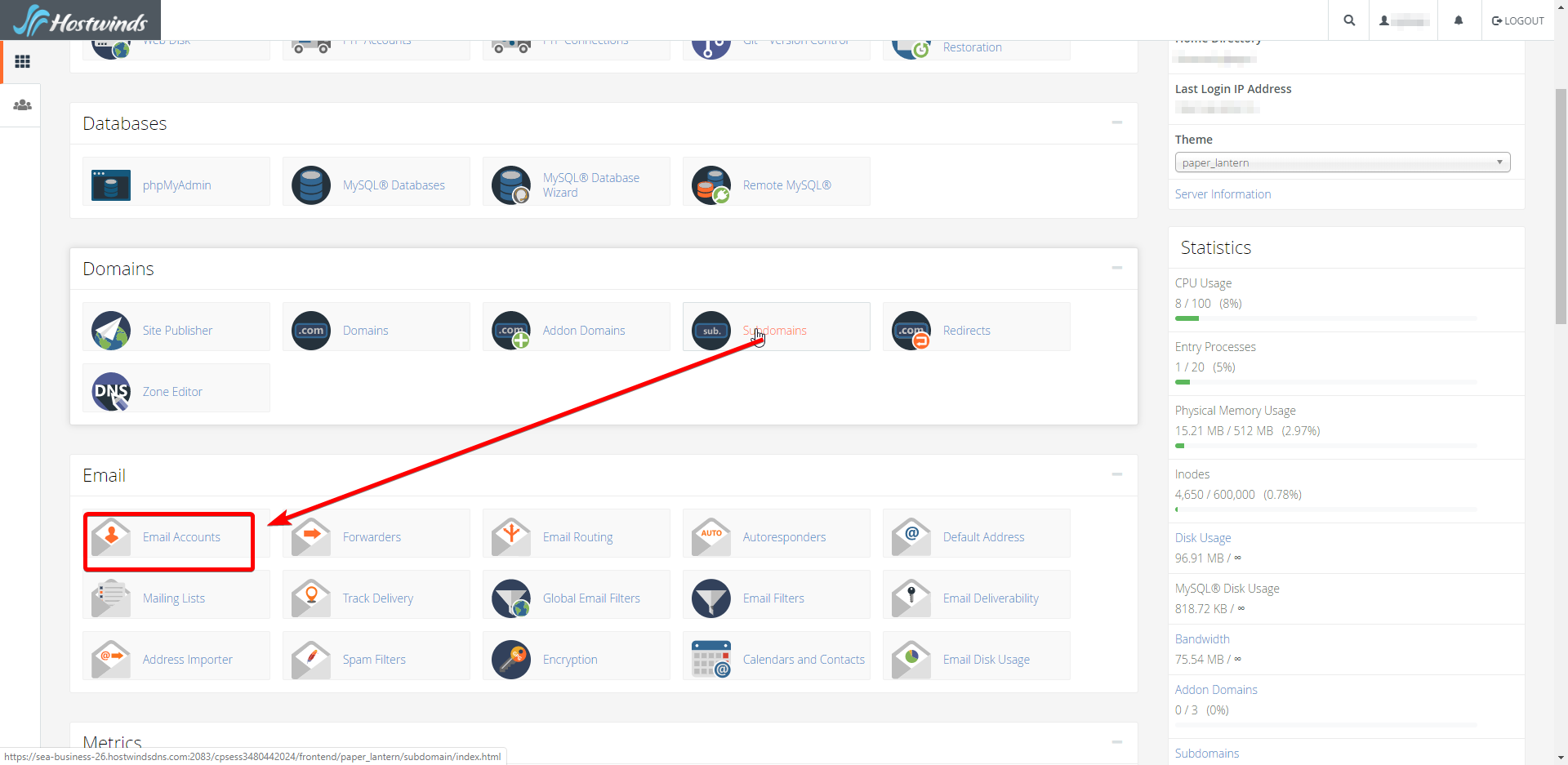
Seleziona il Gestire Pulsante con la chiave accanto ad essa.
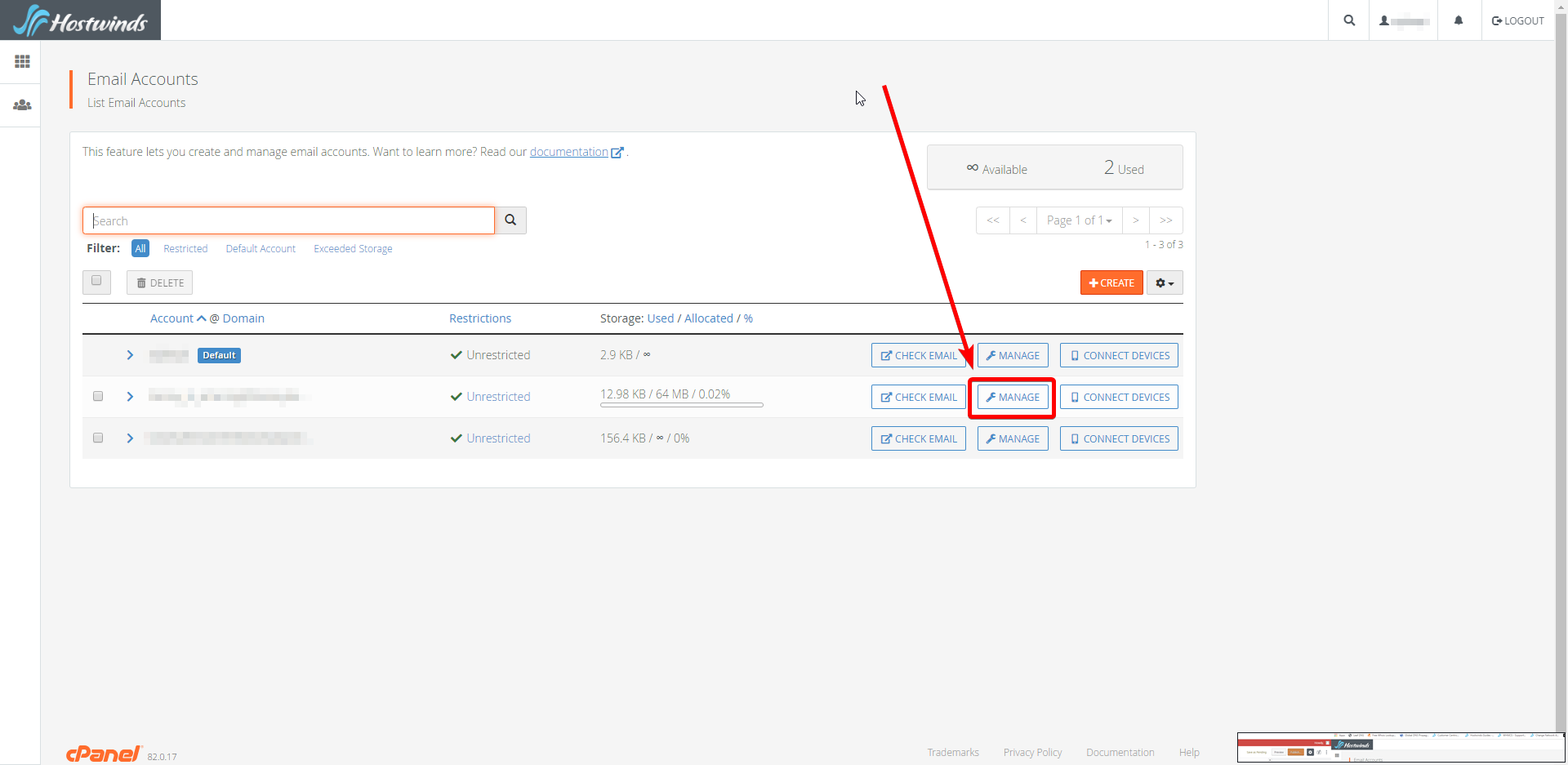
Se il tuo account non è elencato, salta questo passaggio e salta al passo dopo questo
Sotto l'intestazione di sicurezza, è possibile trovare la possibilità di modificare la password.Utilizzando una password di 16 caratteri di lunghezza, composta da simboli, numeri e lettere, è, infatti, ideale.
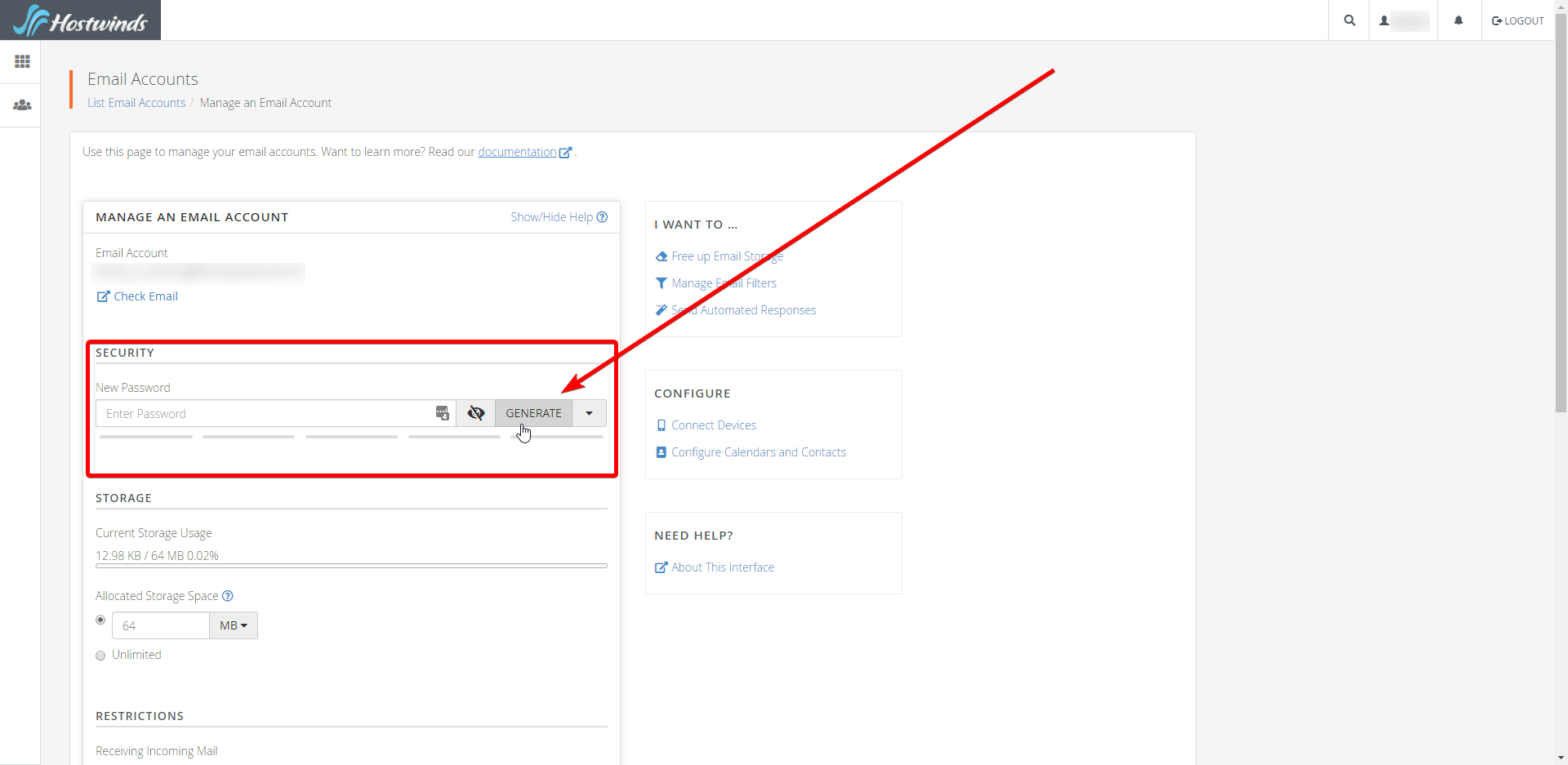
Se non vedi il tuo account elencato all'interno della pagina "Account / @ dominio", puoi selezionare il User Manager vedere tutti gli account indipendentemente dalla loro affiliazione.
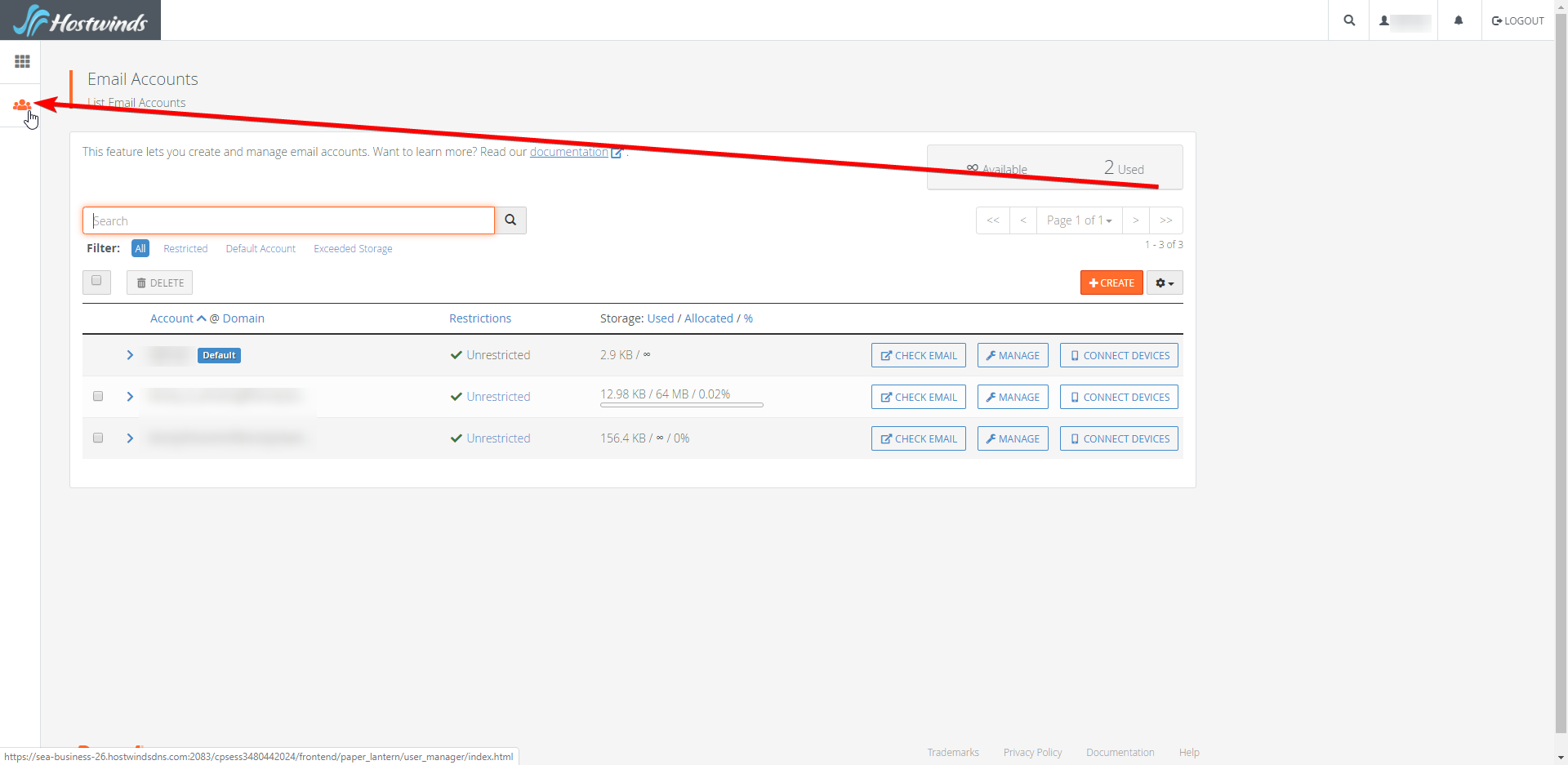
Clic Cambia la password, quindi modificare la password per essere qualcosa di più memorabile mentre è anche sicuro.
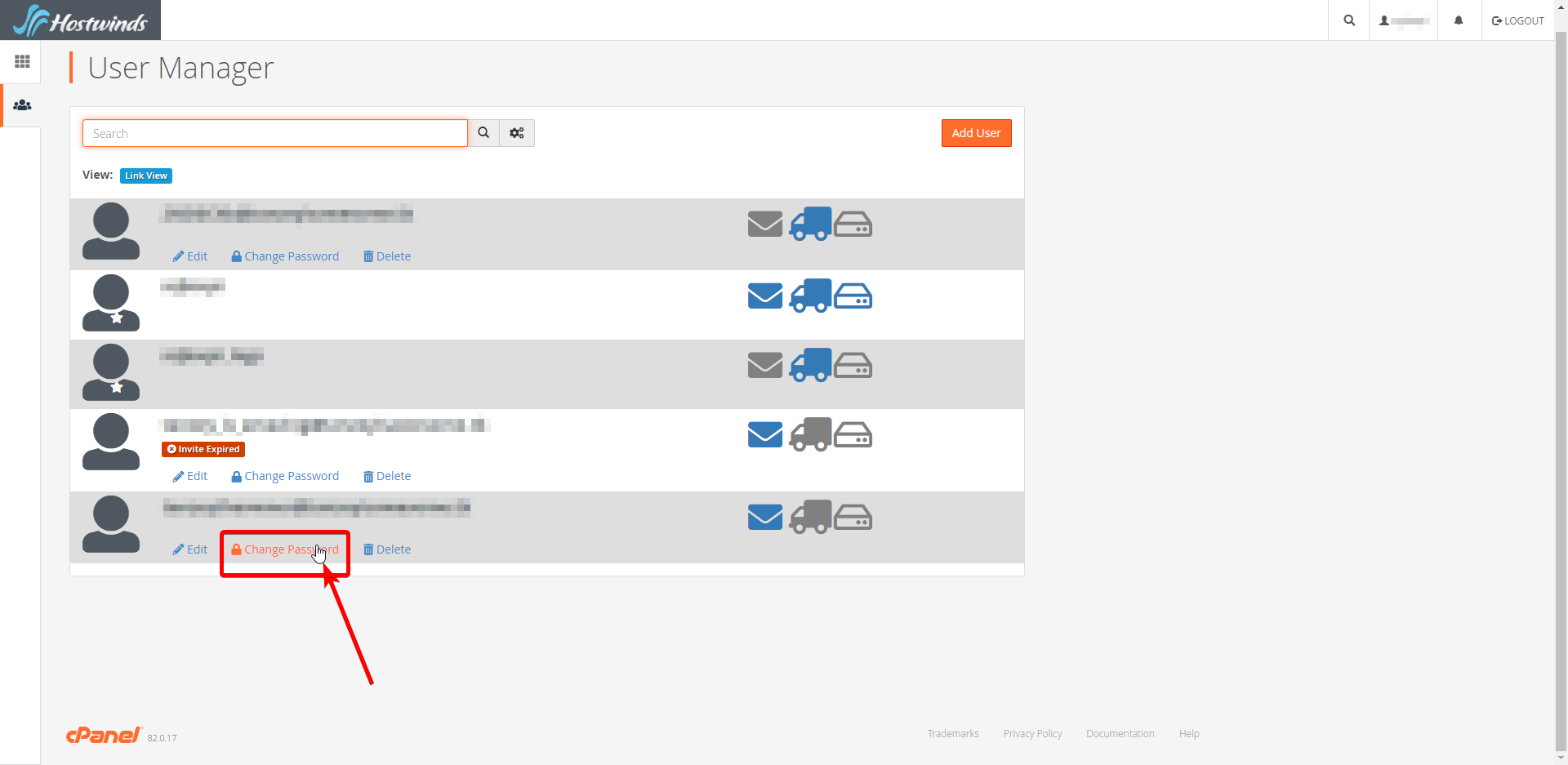
Puoi trovare l'area per cambiare la password sotto il Informazioni sulla sicurezza intestazione.

2. Area client HostWinds
Dovrebbe essere notato.Avrai bisogno di navigare verso il Area clienti di Hostwinds per accedere al tuo account.
Assicurati di selezionare Ha dimenticato la password.Supponendo che tu abbia un account che è abbinato a un'e-mail che ricordi e hai accesso per inserirlo nel prossimo
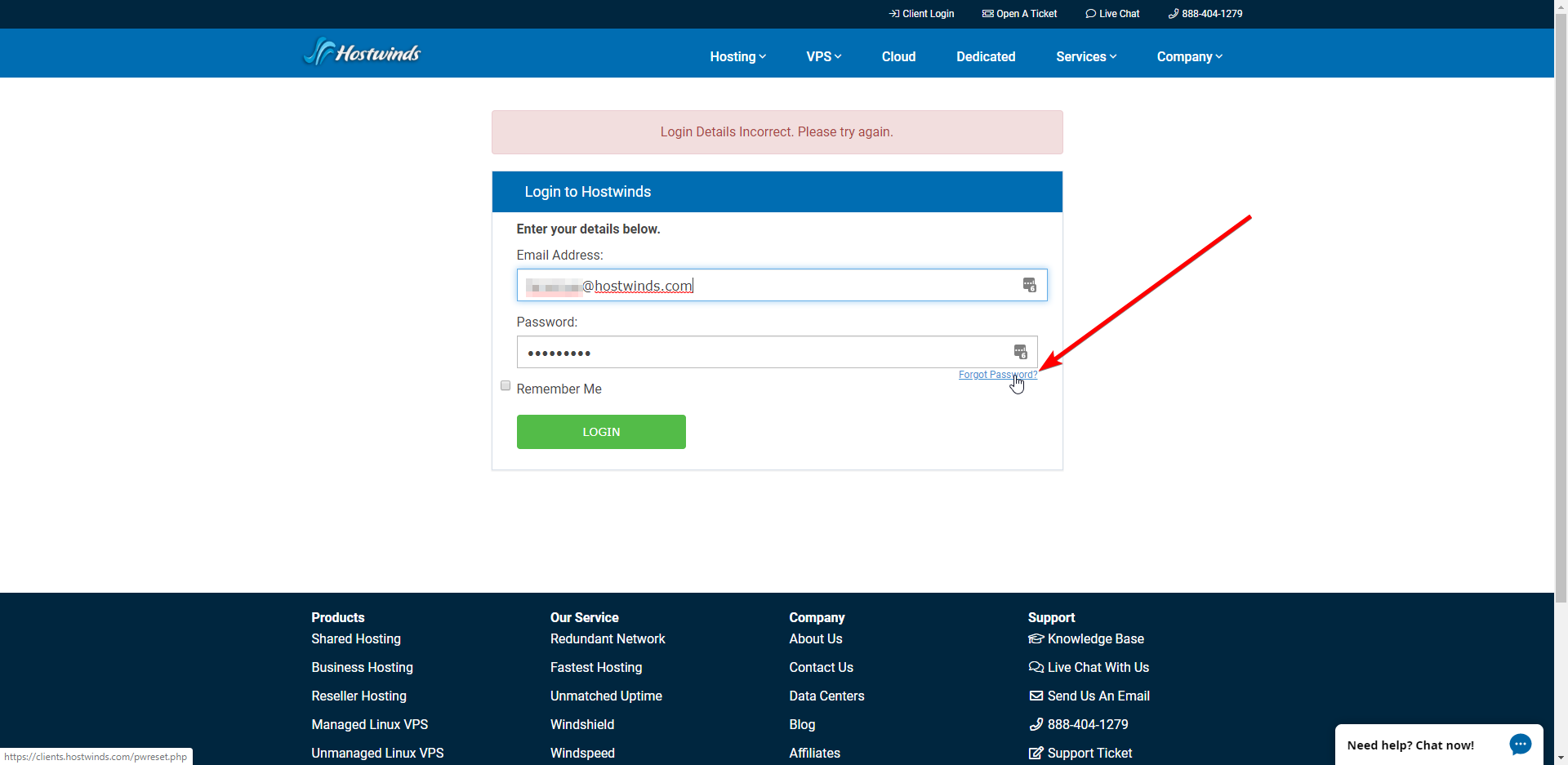
Inserisci nel tuo account di posta elettronica utilizzato al momento della registrazione del tuo account HostWinds.Quindi, fare clic sul pulsante Verde Continua.
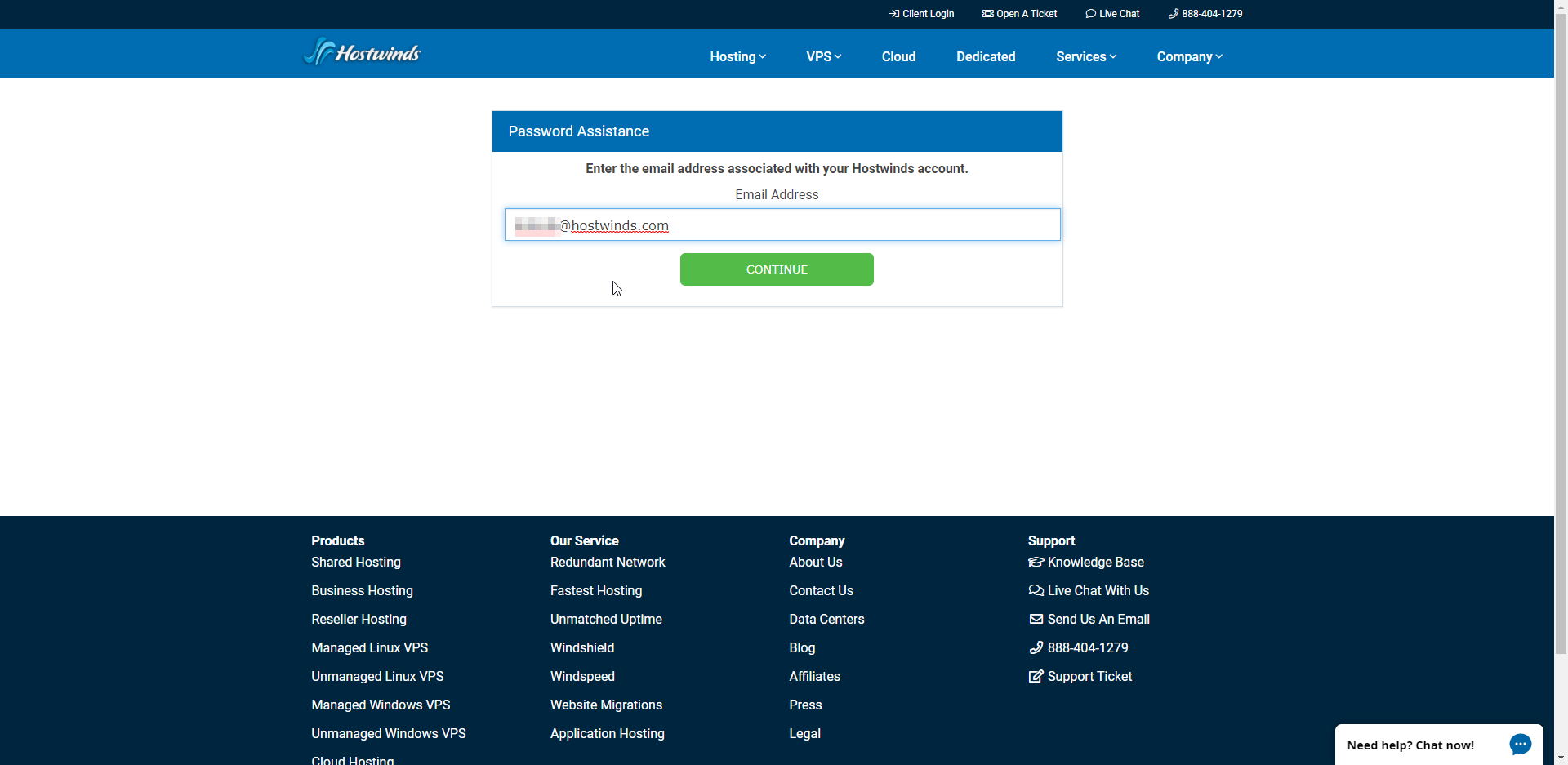
Il nostro sistema ti invierà quindi un'e-mail di reset password per l'indirizzo email.
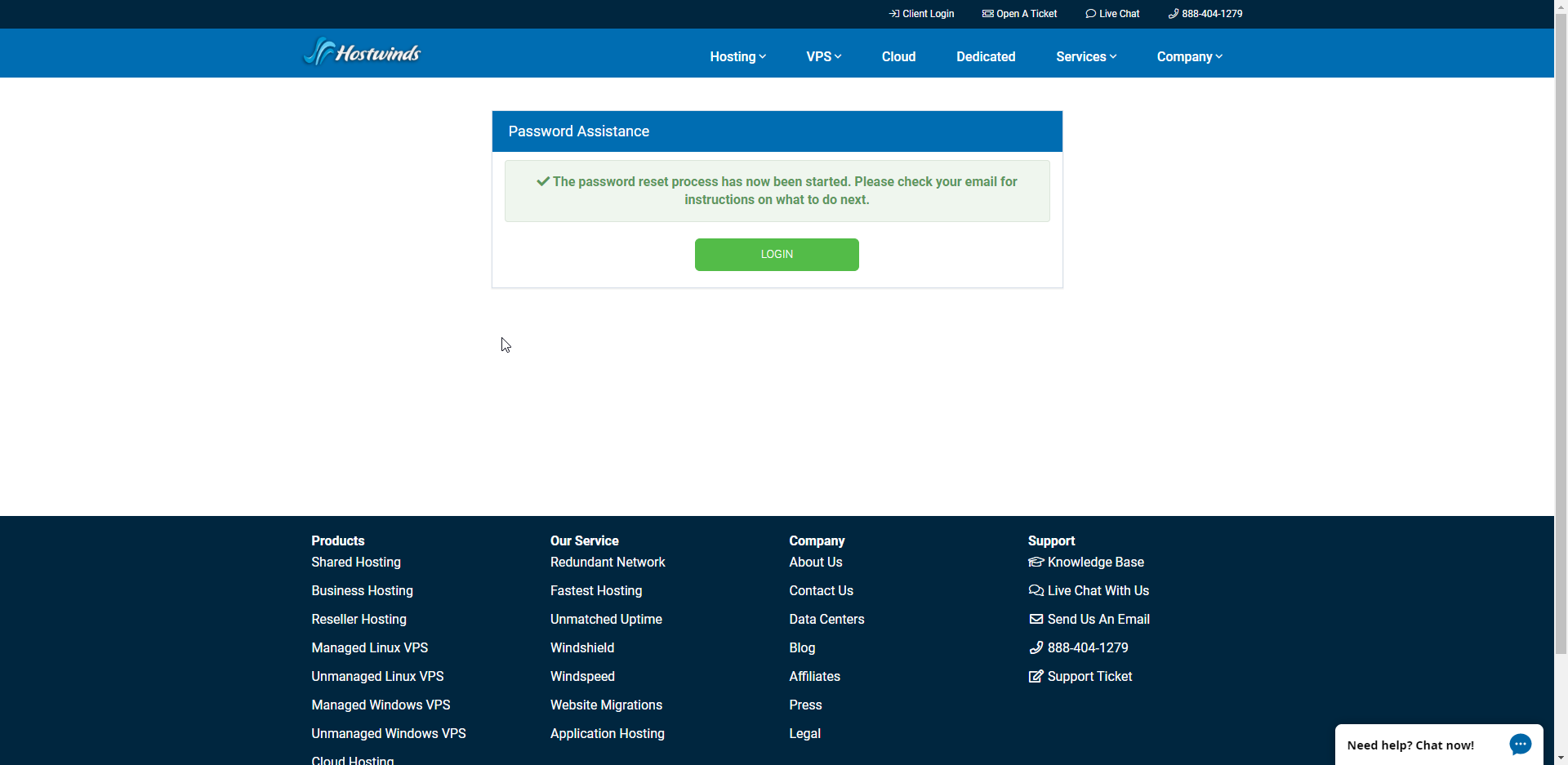
Se l'e-mail utilizzata per la creazione dell'account è sconosciuta o inaccessibile, scrivi un biglietto di supporto o una chat dal vivo con noi.
Hostwinds Cloud VPS
Se hai un problema ricordando a Cloud ssd vps. Password, per favore scrivi un biglietto di supporto o una chat dal vivo con noi.
Server dedicato
Se c'è un problema di password che accede a A Server dedicato, Si prega di scrivere un biglietto di supporto o una chat dal vivo con noi.
Hosting condiviso / aziendale
È possibile modificare la password CPANEL dall'area client per il tuo servizio.
Innanzitutto, seleziona il Gestire pulsante sul lato destro del prodotto con la password CPANEL cambiata.
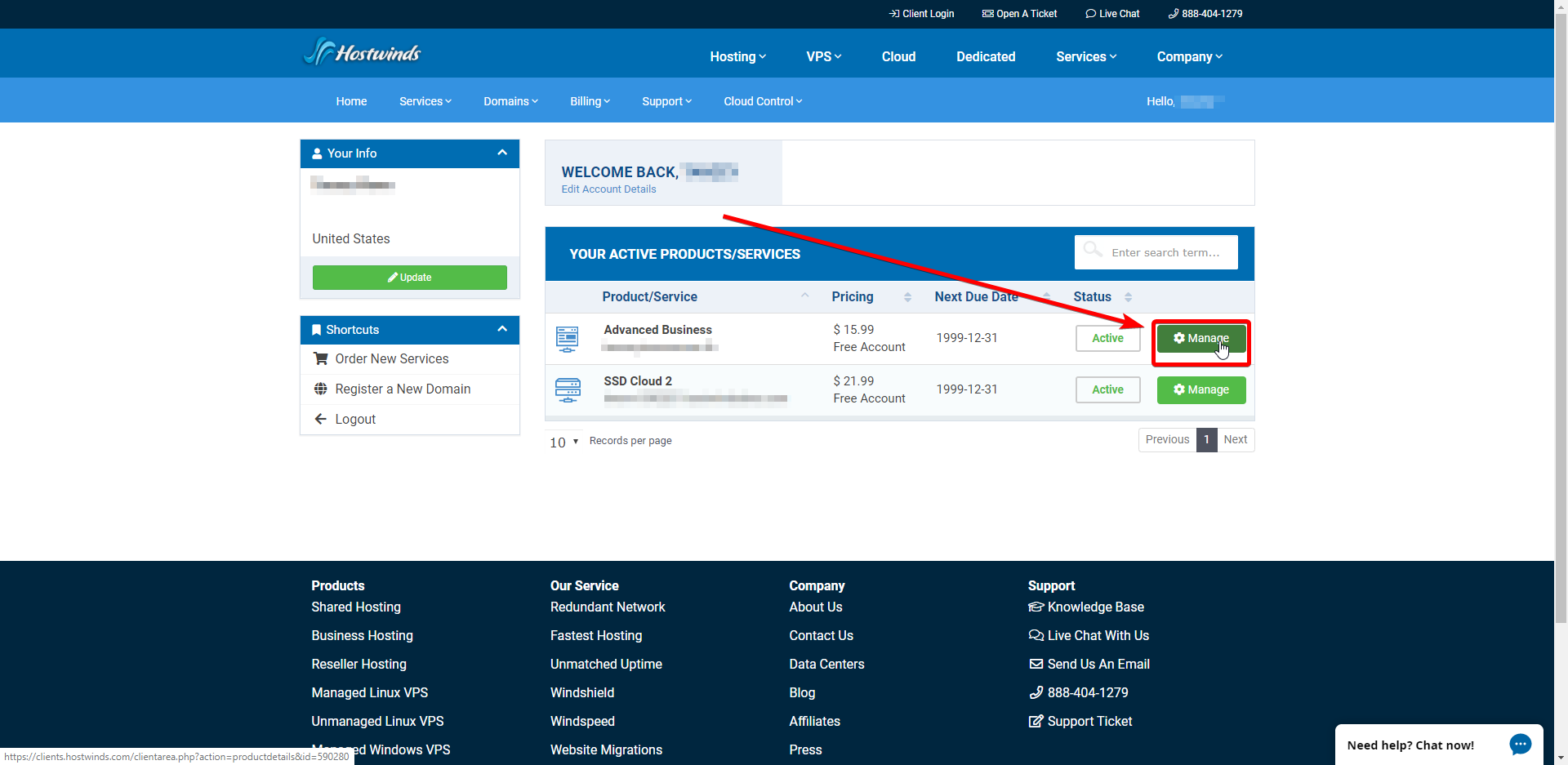
Allora, dovresti trovare Cambia la password Sul lato sinistro della pagina nel Azioni menù.
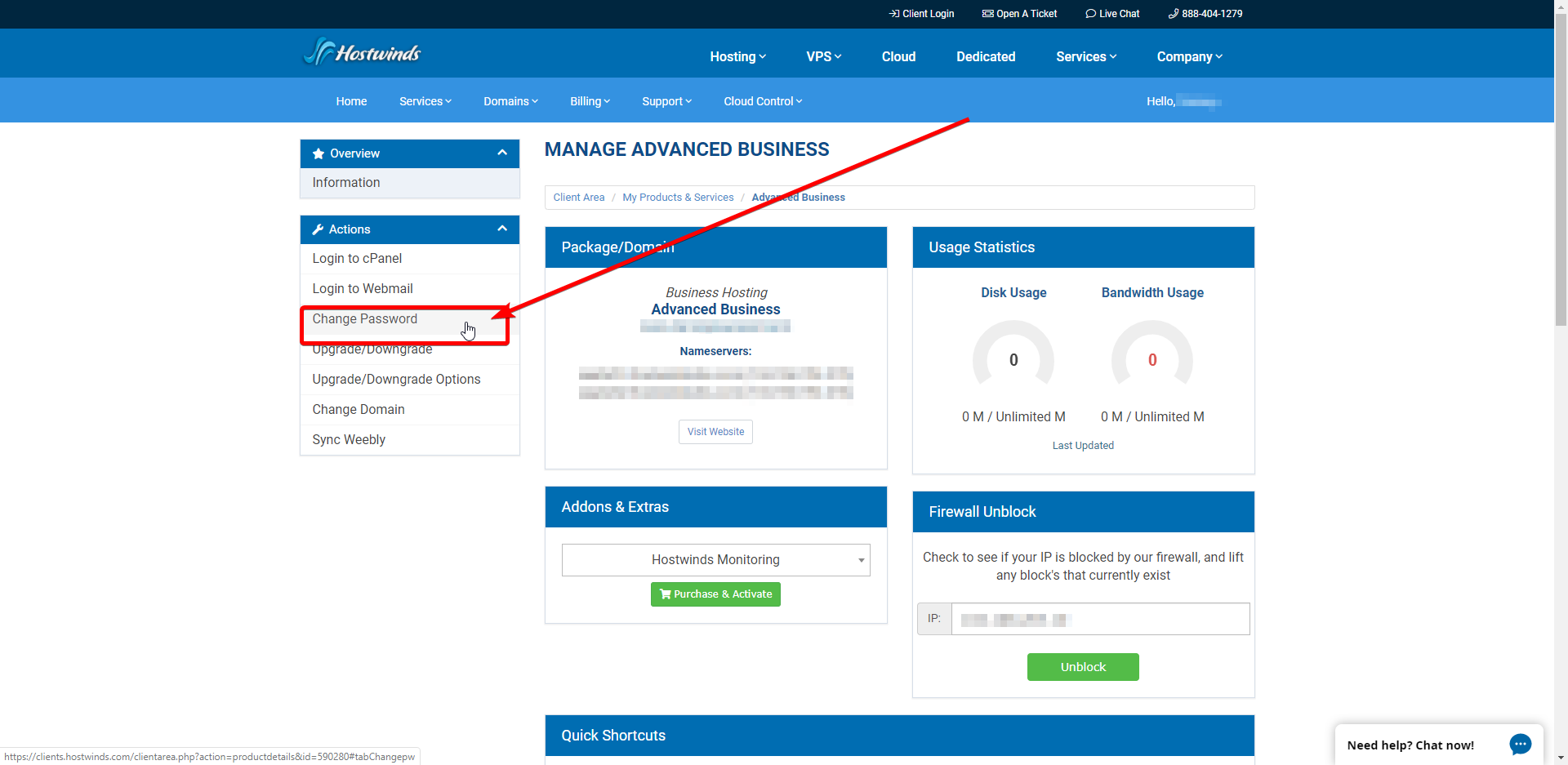
CPANEL FTP.
Se hai un singolo utente FTP, è possibile modificare la password dell'account FTP per qualsiasi utente che hai creato come utenti FTP.
È possibile modificarlo tramite CPANEL sotto i file.Selezionare Account FTP.
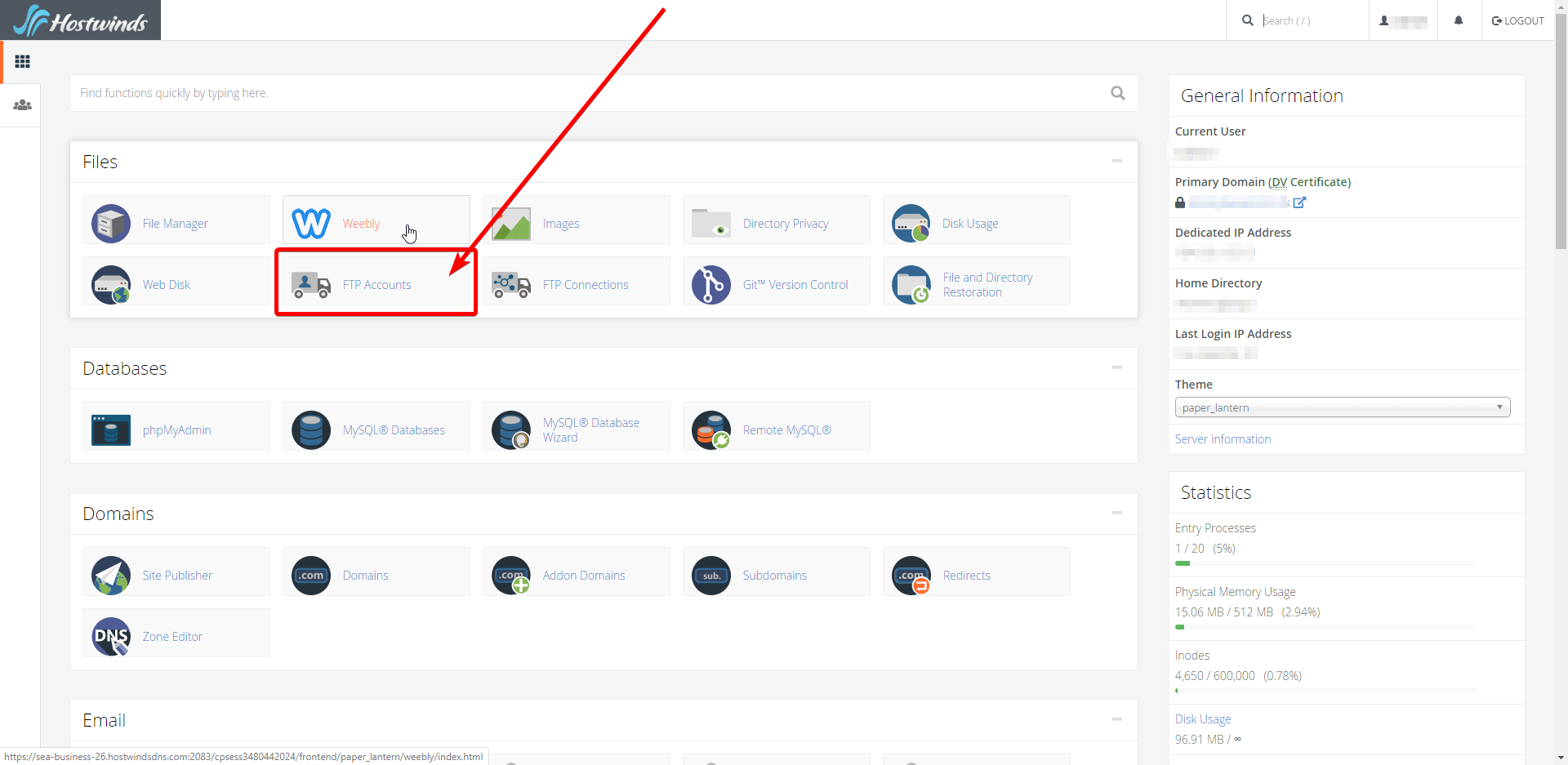
Il "Account FTP."L'icona è visibile dopo aver scortato un bit. Selezionare l'account che richiede una password aggiornata.
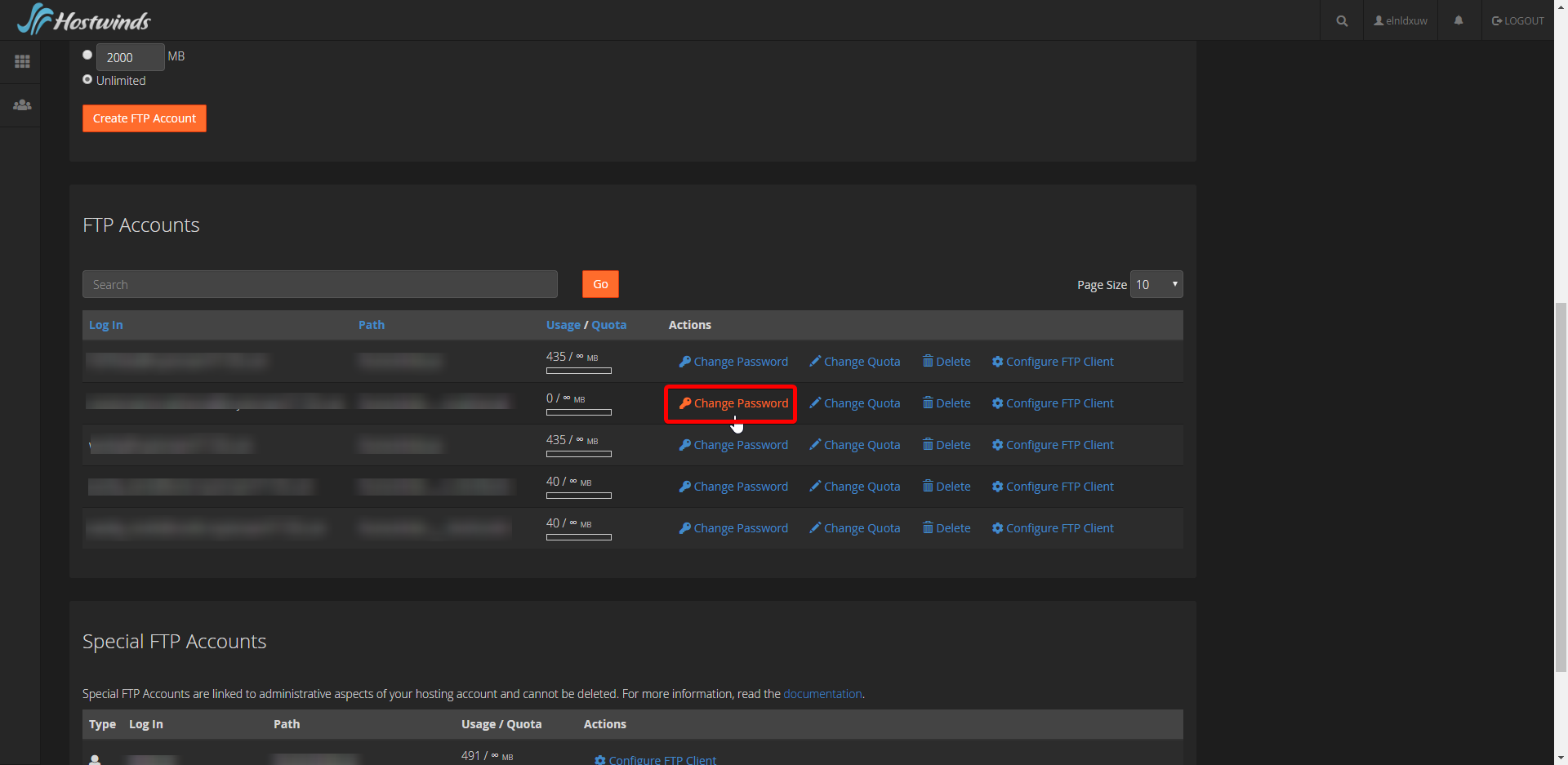
L'uso del generatore della password sarebbe saggio da usare l'account è sicuro.
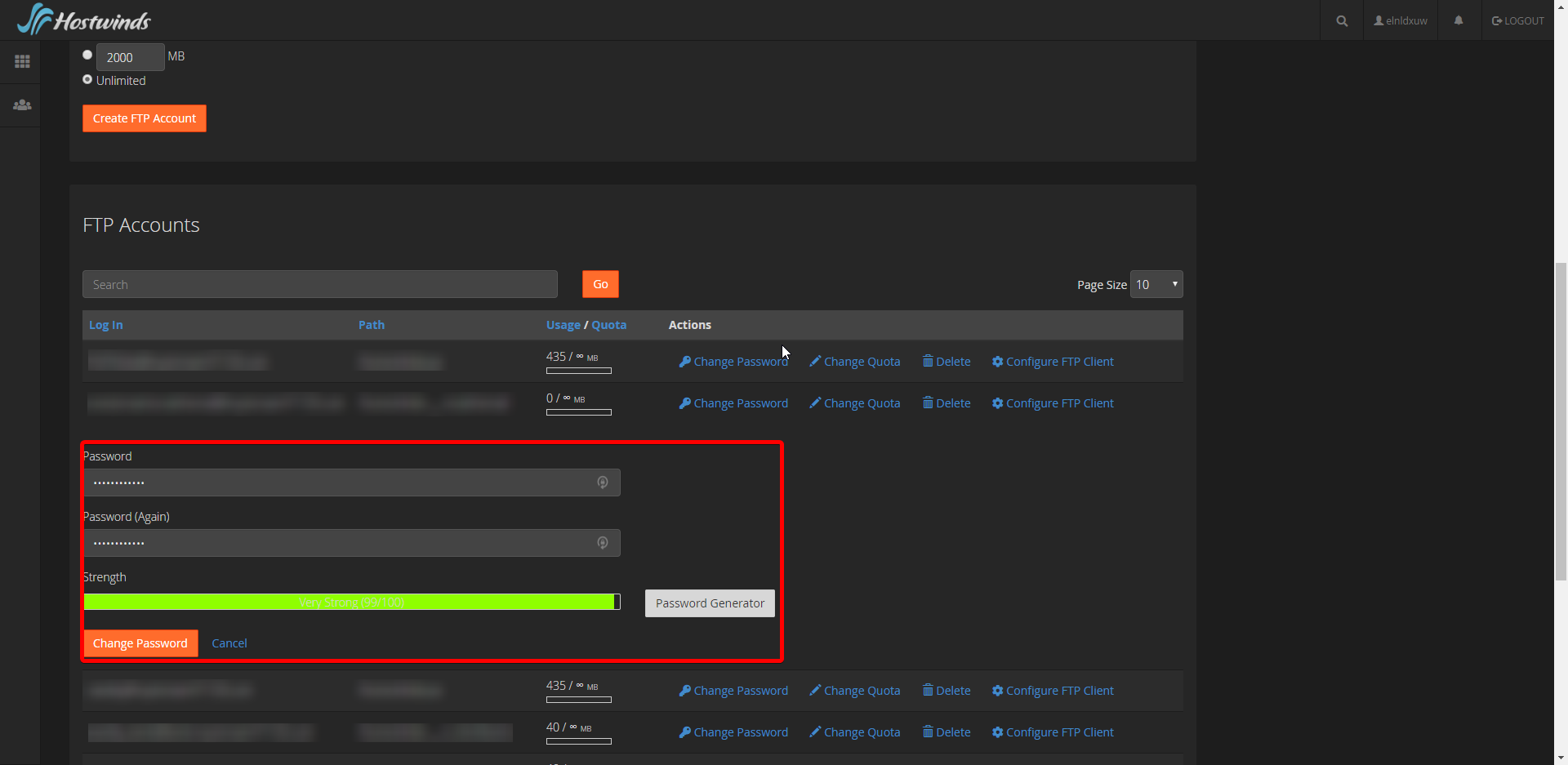
Wordpress Admin User.
Va notato che ci sono diversi modi per riacquistare l'accesso a un account WordPress.
Softaculous
Dopo aver effettuato l'accesso a CPanel, selezionare il Programma di installazione di app Softaculous sotto l'etichetta del software.
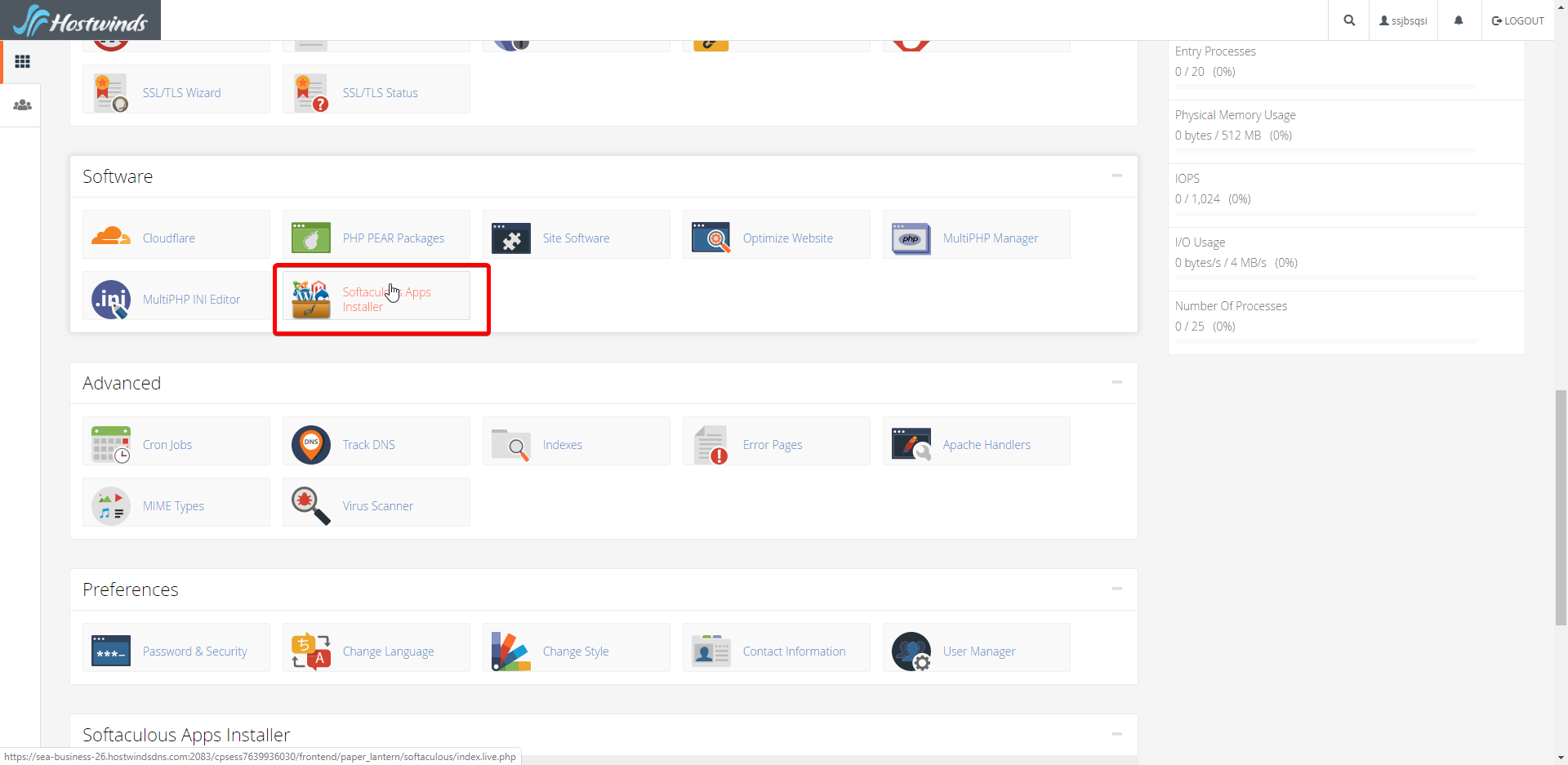
A questo punto, Installazioni è dove vuoi fare clic su Avanti.
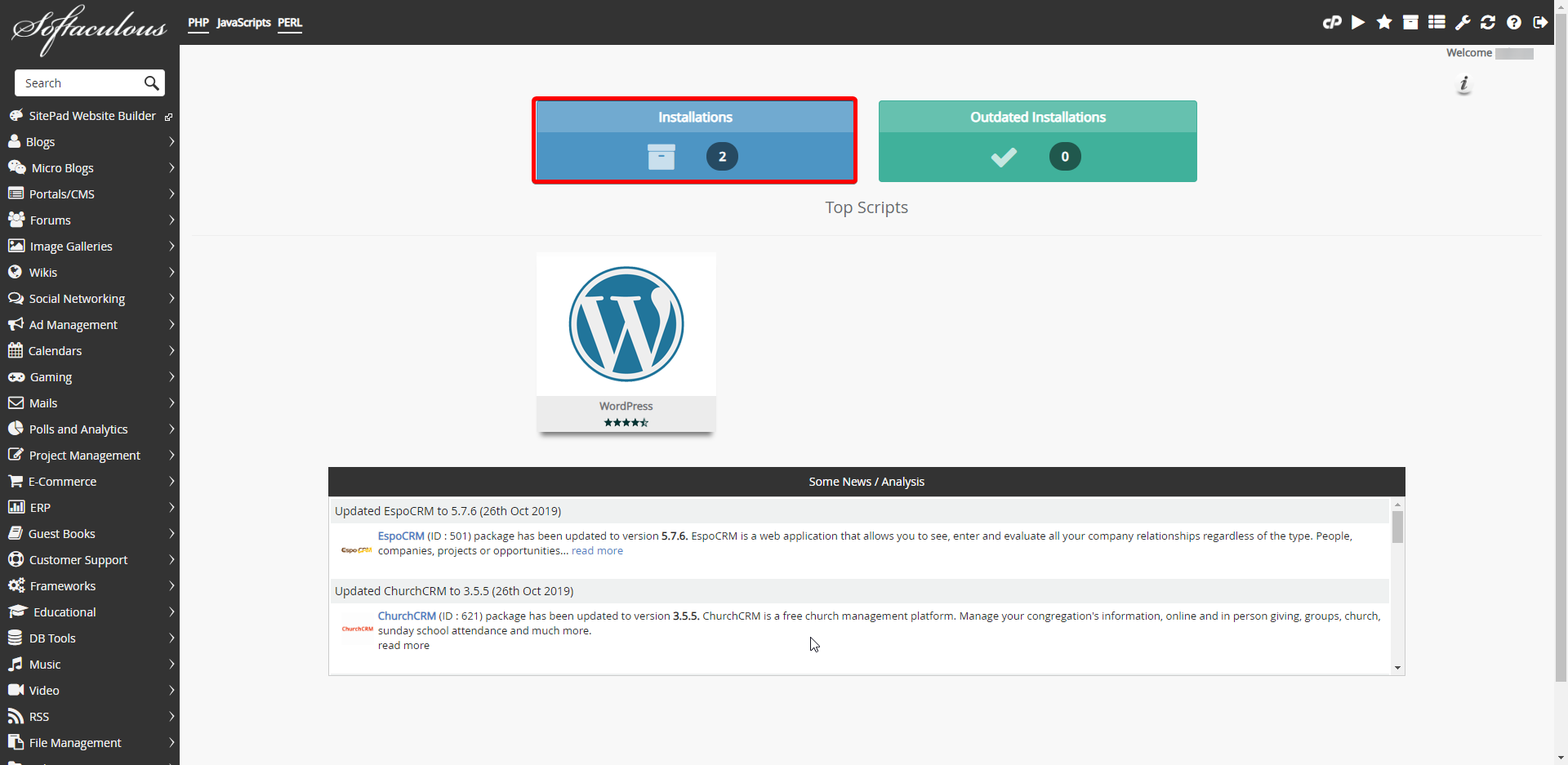
La scatola blu
Ultimo ma non meno importante, vuoi selezionare la matita all'estrema destra dell'account in questione.
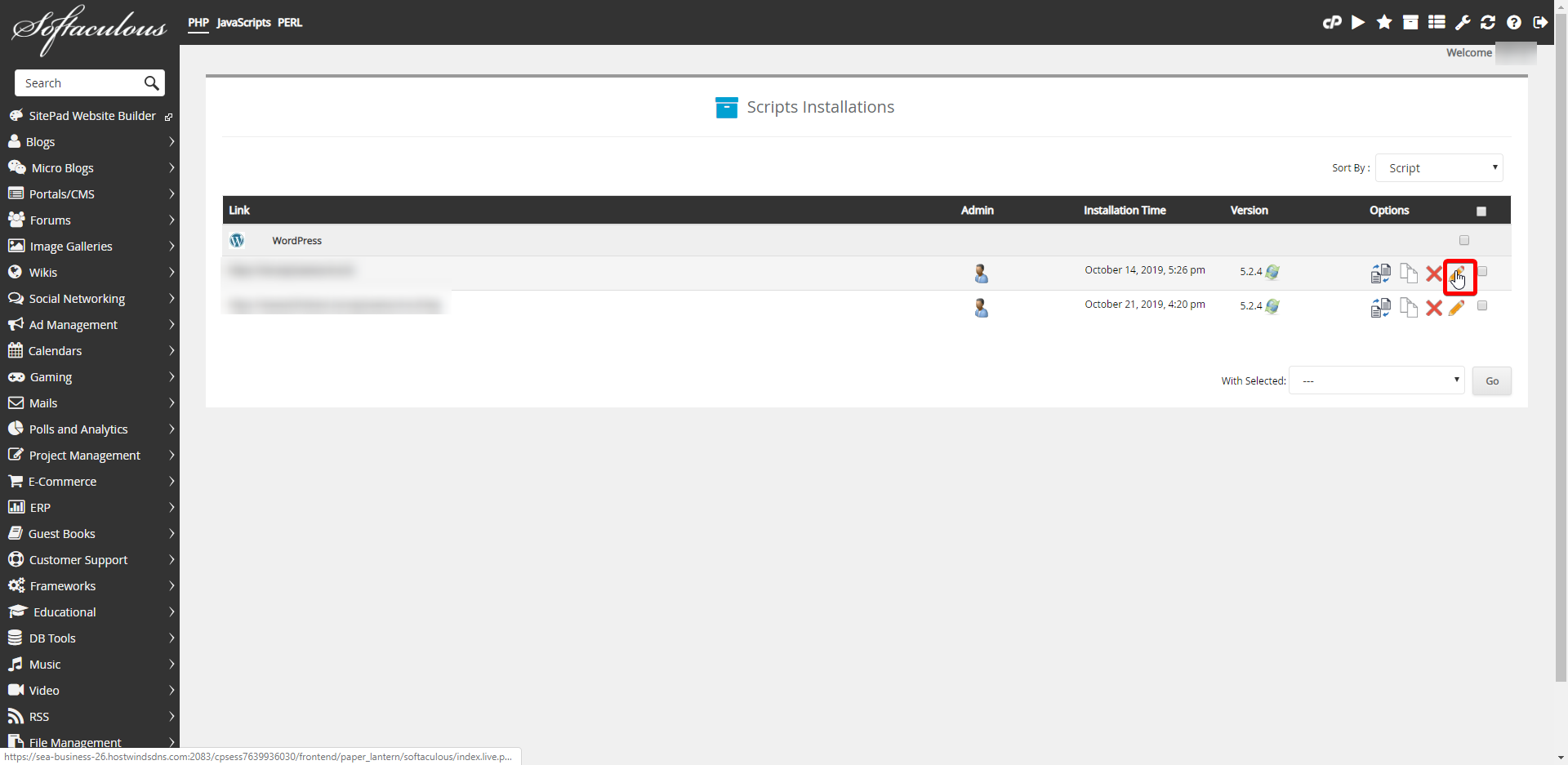
Se scorri giù, troverai il Account amministratore. Sotto questo, è possibile modificare la password dell'amministratore.Ancora una volta, ricorda di salvare scorrimento verso lo stesso in basso.
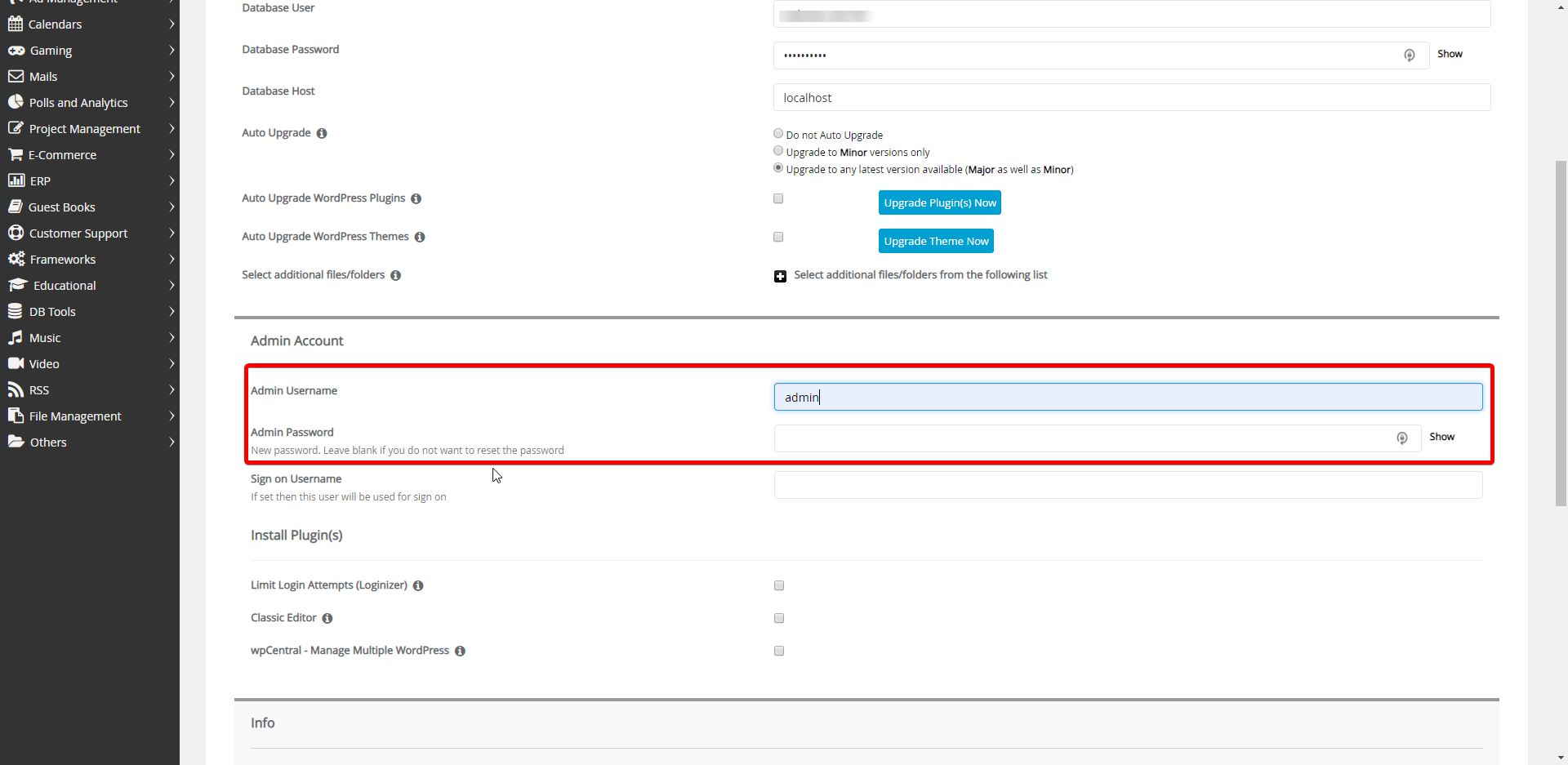
Dovrebbe essere notato.Il nome utente dell'amministratore deve essere scritto correttamente.
Wordpress Manager.
Innanzitutto, scorrere verso il basso fino al Wordpress Manager. Sotto la scheda Applicazioni in CPANEL.Questa scheda contiene qualsiasi applicazione CPANEL preinstallata.
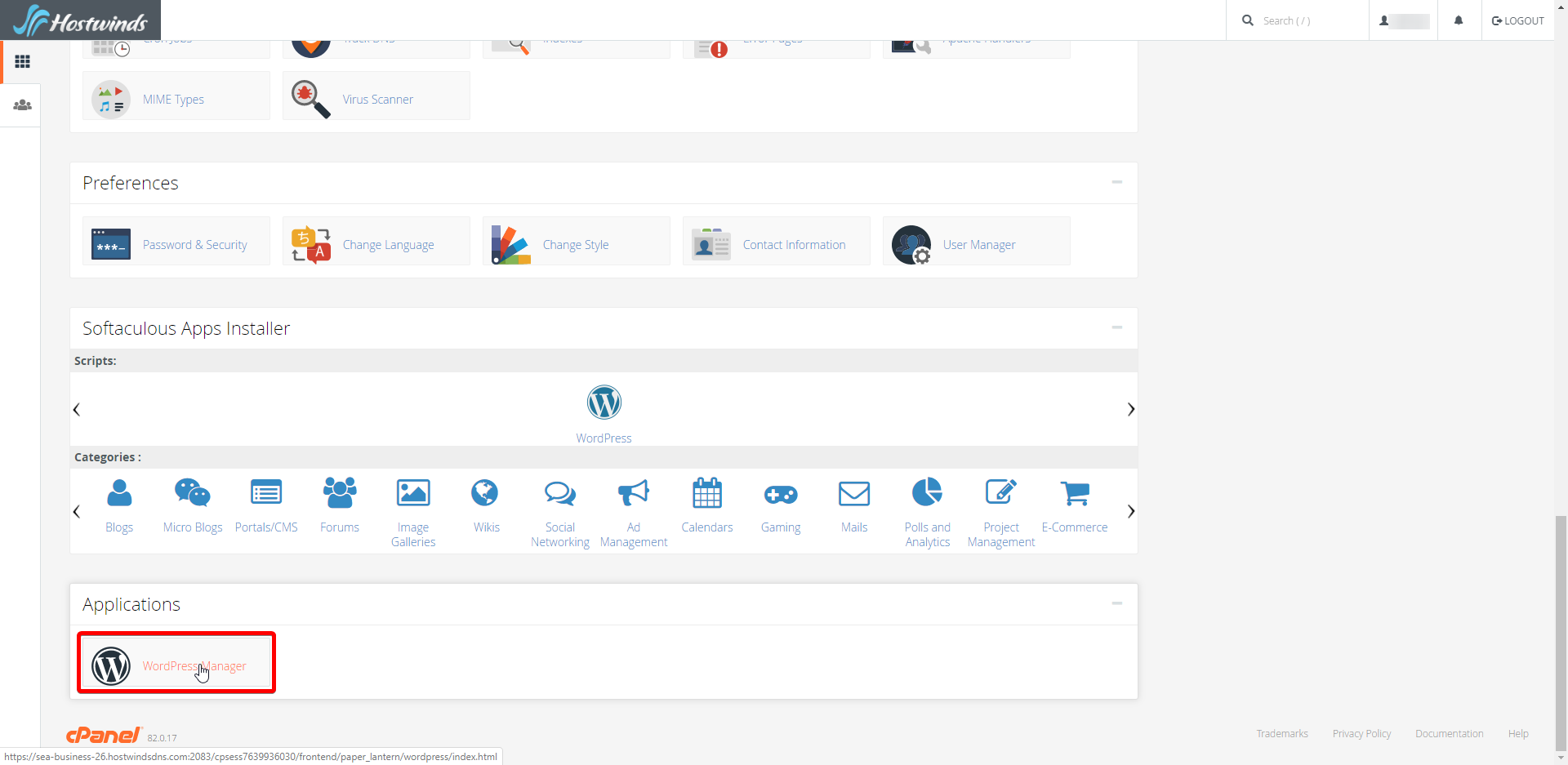
Clic Gestire.
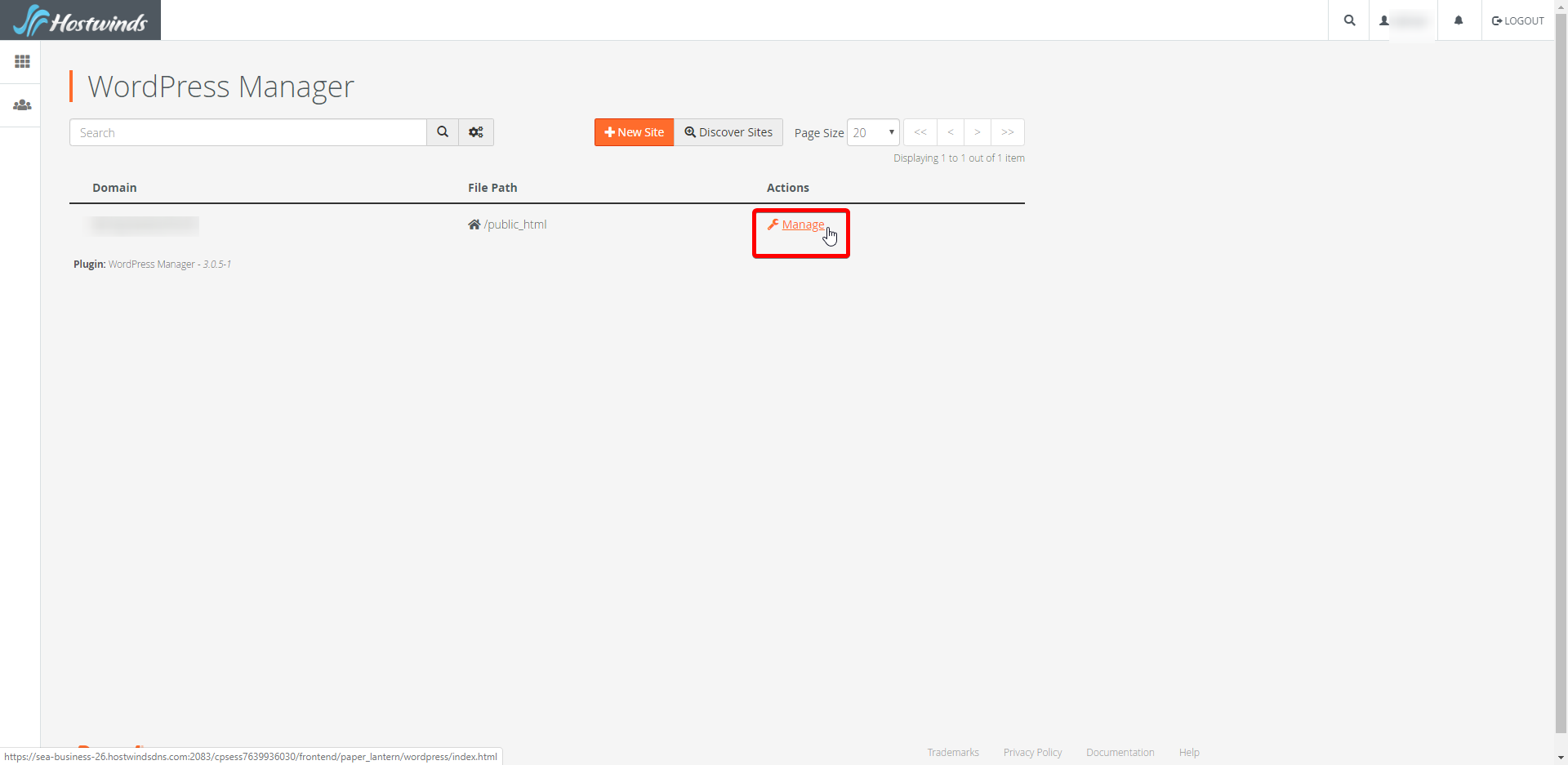
Sotto la scheda Panoramica, selezionare Admin. Qui puoi gestire i dettagli dell'amministratore dell'account.
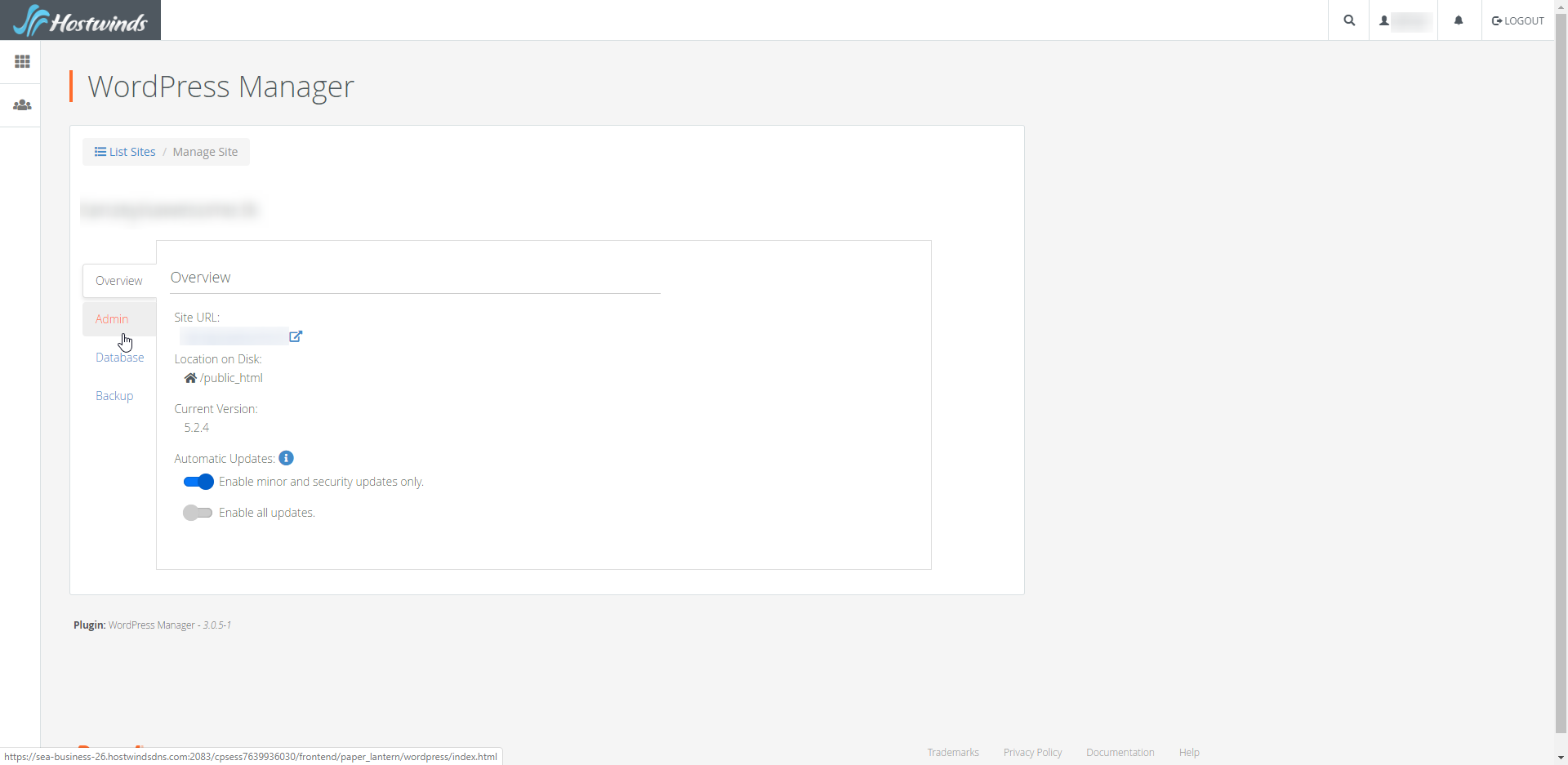
Adiacente alla matita, selezionare Cambia la password dell'utente
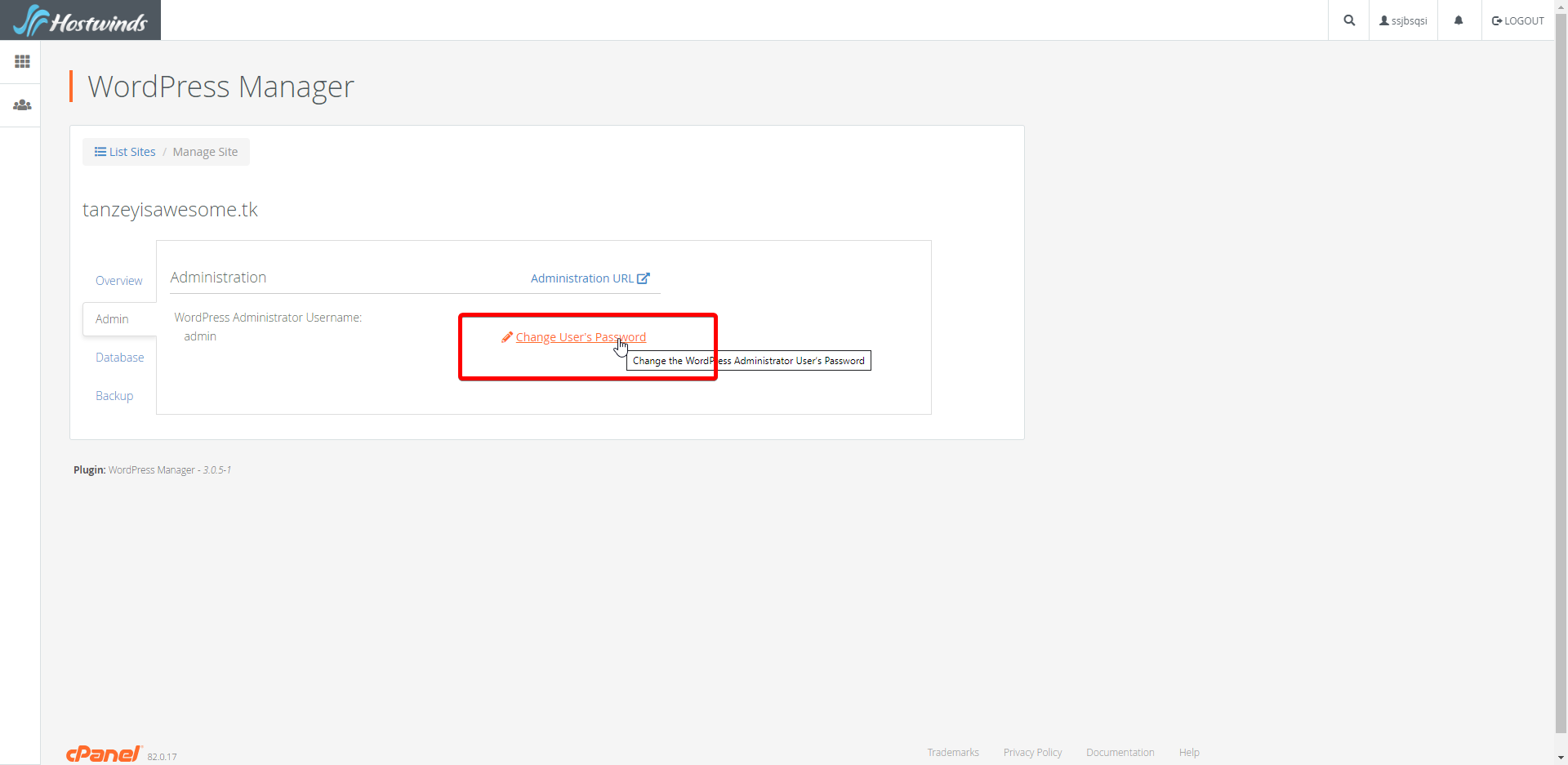
WordPress URL.
Tuttavia, se CPanel non è stato utilizzato per installare WordPress, è possibile accedere all'area di amministrazione nel browser per accedere alla pagina di accesso e utilizzare la password dimenticata da lì.
tuodominio.com ** / wp-admin ** o YourcPanelip / WP-admin.
Vuoi selezionare "Perso il tuo parola d'ordine".
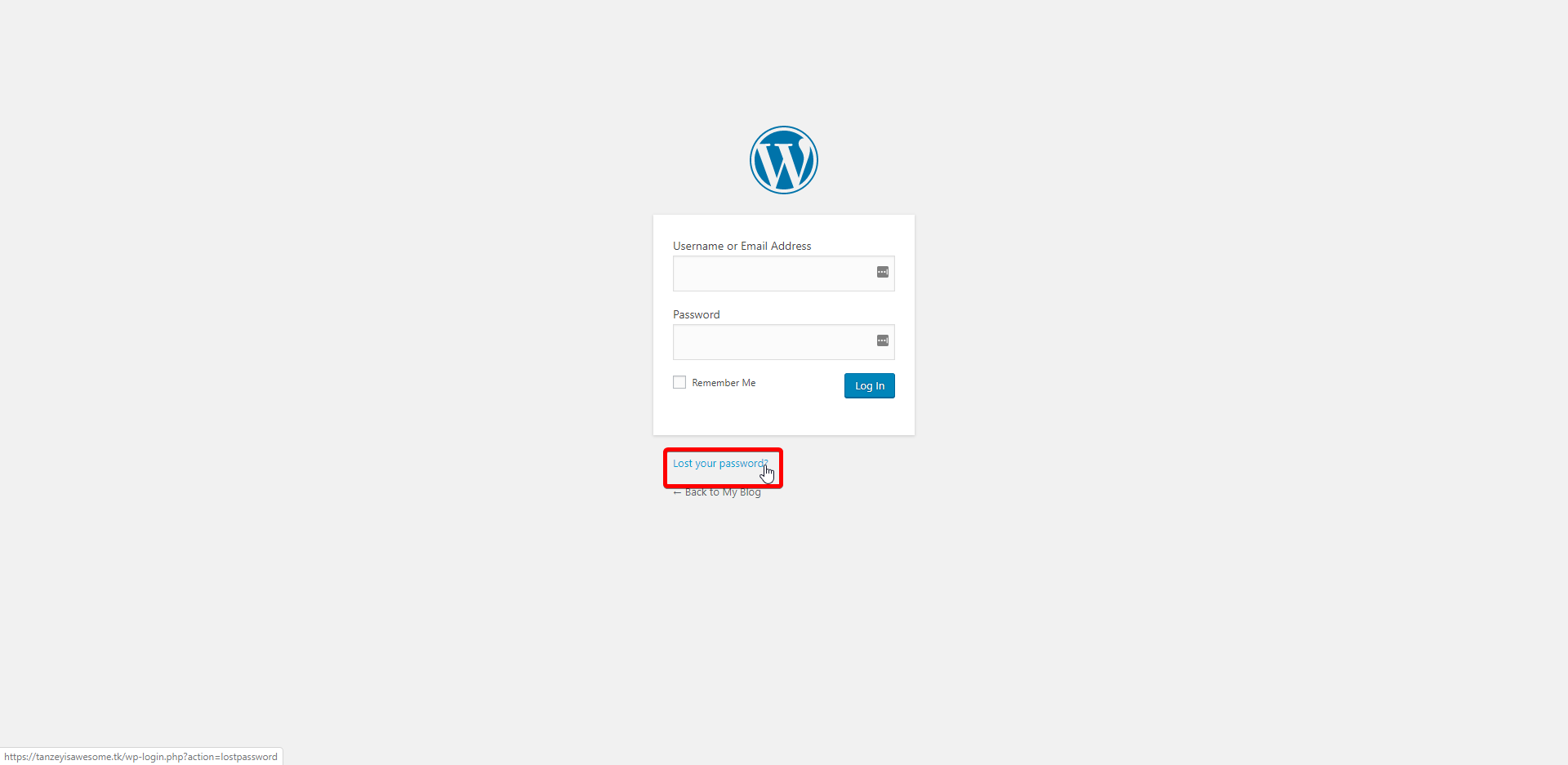
Il nome utente o l'indirizzo e-mail per l'account dell'utente di WordPress dovrà essere inserito.
Se tutto fallì, scrivi un biglietto di supporto o una chat dal vivo con noi.
Scritto da Hostwinds Team / giugno 5, 2021
